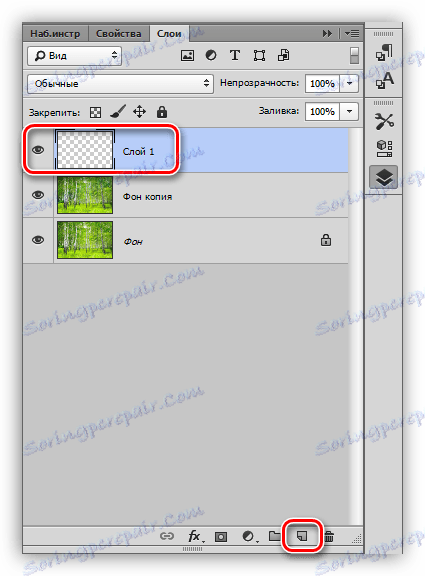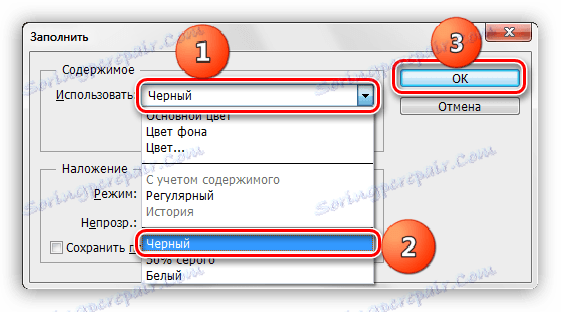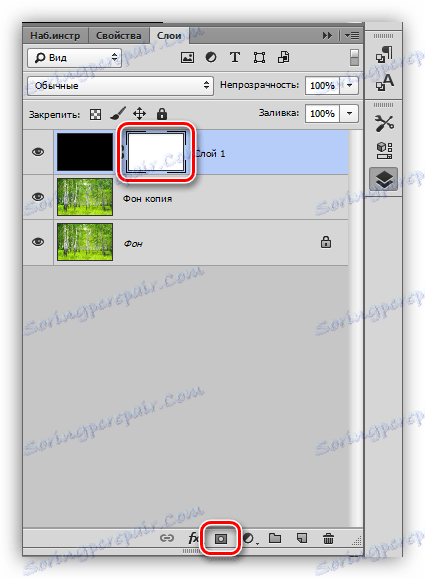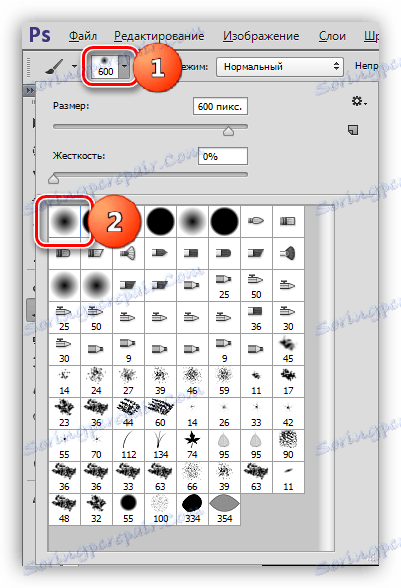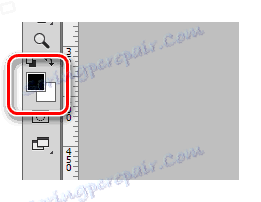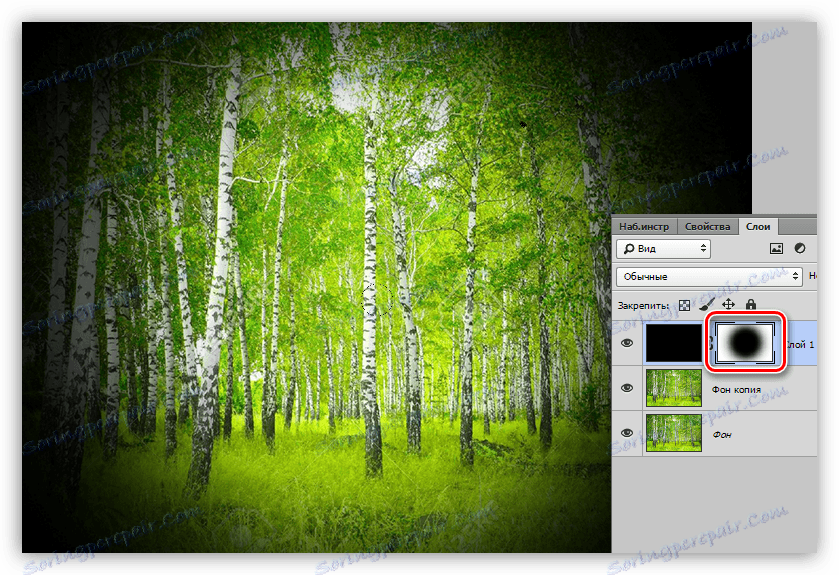Aplikujte vinětu na fotografii ve Photoshopu
Periferní zatemnění nebo "vinetka" používají mistři k soustředění pozornosti diváka na střední část obrazu. Stojí za zmínku, že viněty mohou být nejen temné, ale také jasné a rozmazané.
V této lekci si promluvme o tmavých vínech a naučíme se, jak je vytvářet různými způsoby.
Obsah
Ztmavnutí okrajů ve Photoshopu
Pro lekci byla vybrána fotografie březové háje a vytvořena kopie původní vrstvy ( CTRL + J ).
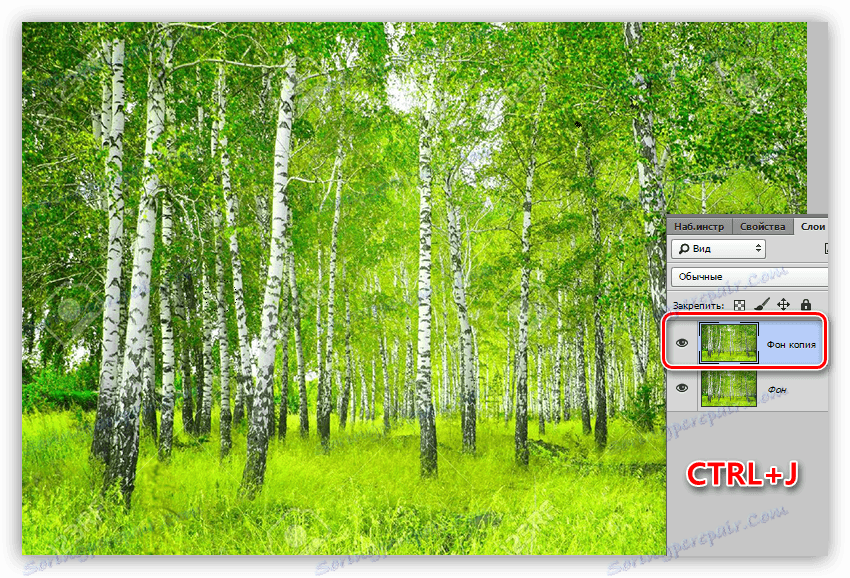
Metoda 1: Vytvořte ručně
Jak název napovídá, tato metoda zahrnuje manuální vytvoření viněty s výplní a maskou.
- Vytvořte novou vrstvu pro vinětu.
![Vytvořte novou vrstvu pro nálepku ve Photoshopu]()
- Stiskněte kombinaci kláves SHIFT + F5 a zavolejte okno nastavení výplně. V tomto okně vyberte výplň černě a klepněte na tlačítko OK .
![Naplnit vrstvu ve Photoshopu]()
- Vytvořte masku pro nově naplněnou vrstvu.
![Vytvořte masku pro vrstvu s vignetou ve Photoshopu]()
- Poté musíte provést nástroj Brush .
![Kartáč ve Photoshopu]()
Tvar je kulatý, kartáč by měl být měkký.
![Tvar štětce ve Photoshopu]()
Barva kartáče je černá.
![Barva štětce ve Photoshopu]()
- Zvětšete velikost kartáče pomocí hranatých závorek. Velikost štětce by měla být taková, aby byla otevřena centrální část obrazu. Několikrát klikněte na plátno.
![Odstraňte oblast černé výplně ve Photoshopu]()
- Zmenšete opacitu horní vrstvy na přijatelnou hodnotu. V našem případě je vhodné 40%.
![Ruční viněta ve Photoshopu]()
Opacita je vybrána jednotlivě pro každou úlohu.
Metoda 2: Feathering
Jedná se o metodu s použitím opeření oválu s následným naléváním. Nezapomeňte, že na novou prázdnou vrstvu kreslíme vinetu.
1. Vyberte nástroj "Oválná oblast" .
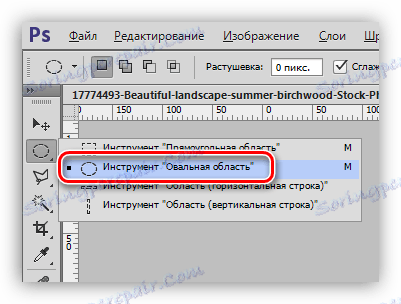
2. Vytvořte výběr ve středu obrázku.

3. Tuto volbu je třeba obrátit, protože budeme muset vyplňovat černou barvou, nikoli střed obrazu, ale okraje. To se provádí stisknutím kláves CTRL + SHIFT + I.

4. Nyní stiskněte kombinaci kláves SHIFT + F6 a vyvoláte okno nastavení stínování. Hodnota poloměru je zvolena jednotlivě, můžete jen říct, že by měla být velká.
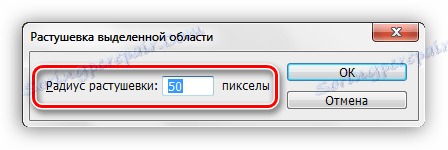
5. Vyplňte výběr černou barvou ( SHIFT + F5 , černá barva).

6. Odeberte výběr ( CTRL + D ) a zmenšte opacitu vrstvy pomocí vignety.
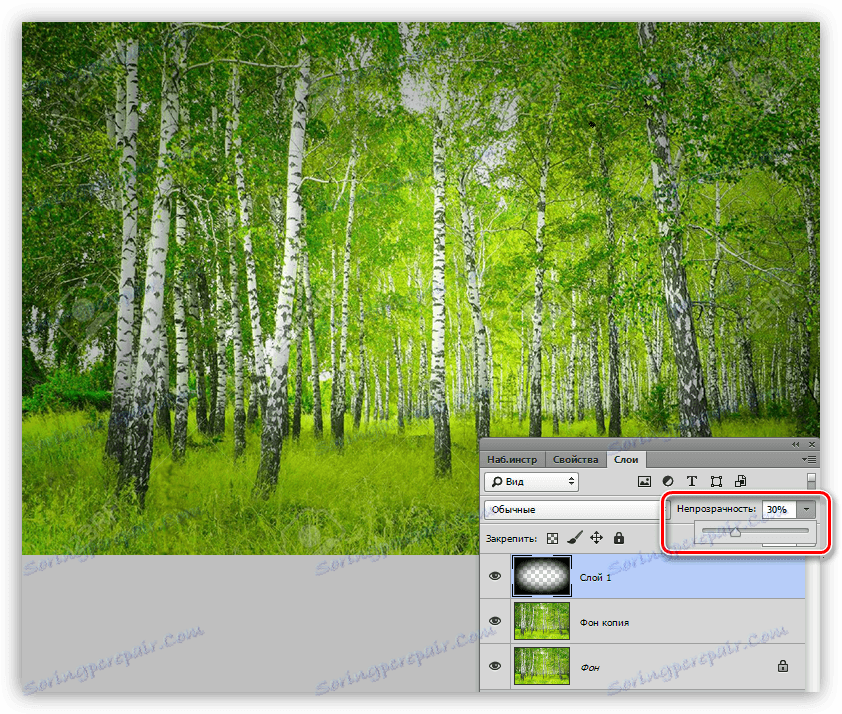
Metoda 3: Gaussovo rozostření
Nejprve zopakujte počáteční body (nová vrstva, oválný výběr, inverze). Výběrem vyplňte černou barvu bez ošoupání a odstraňte výběr ( CTRL + D ).

1. Přejděte do nabídky "Filter - Blur - Gaussian Blur" .
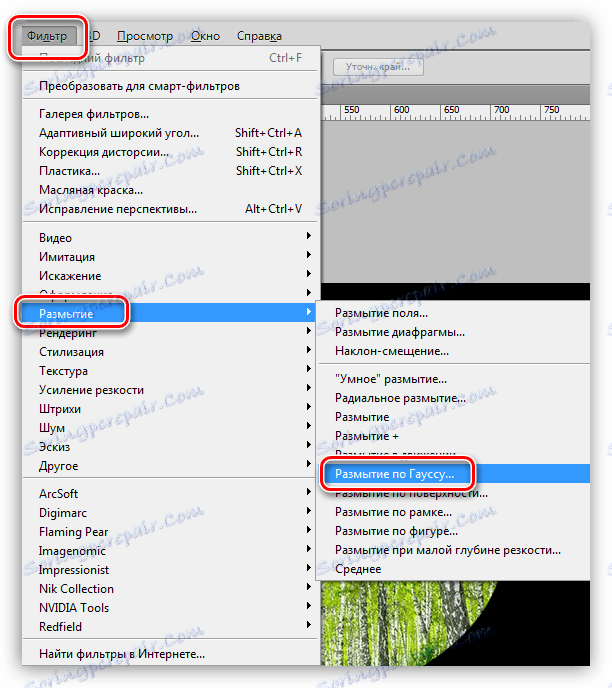
2. Pomocí posuvníku upravte rozmazání viněty. Upozorňujeme, že příliš velký poloměr může ztlumit střed obrazu. Nezapomeňte, že po rozmazání snížíme opacitu vrstvy, takže nebuďte příliš horliví.
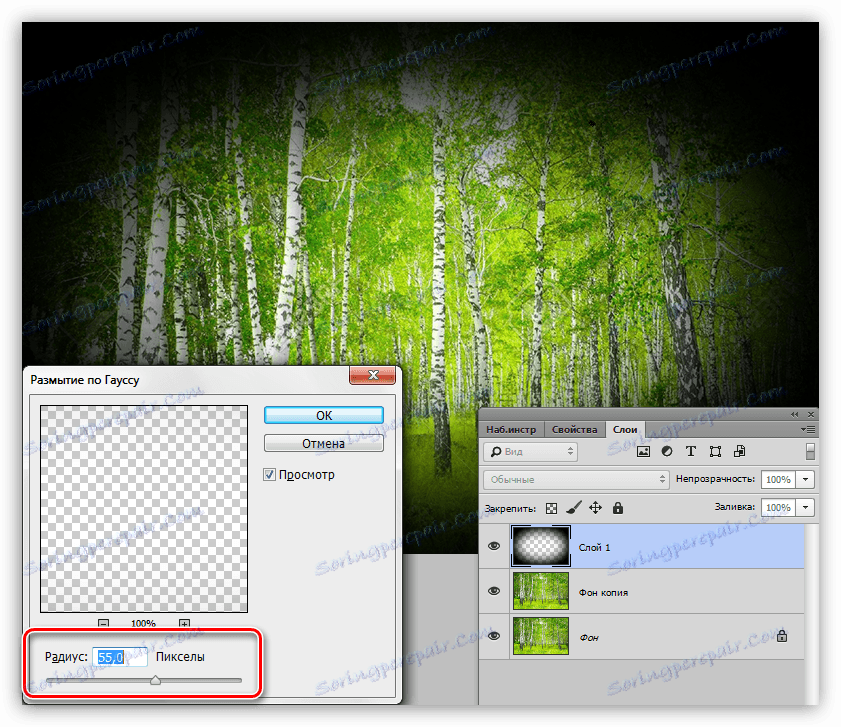
3. Zmenšete opacitu vrstvy.

Metoda 4: Filtr pro korekci zkreslení
Tato metoda může být nazývána nejjednodušší ze všech výše uvedených. To však není vždy použitelné.
Nemusíte vytvářet novou vrstvu, protože akce jsou prováděny na kopii pozadí.
1. Přejděte do nabídky "Filtr - Korekce zkreslení" .
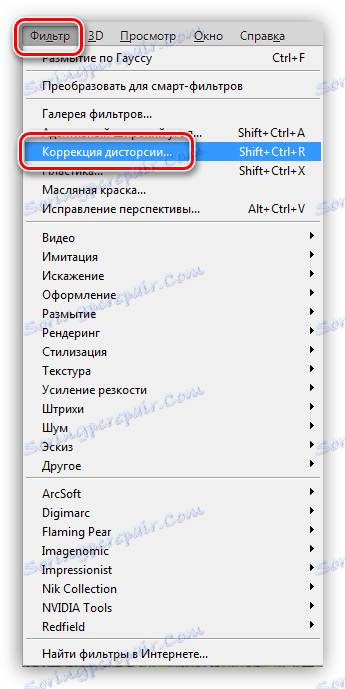
2. Přejděte na záložku "Vlastní" a upravte značku v odpovídajícím bloku.
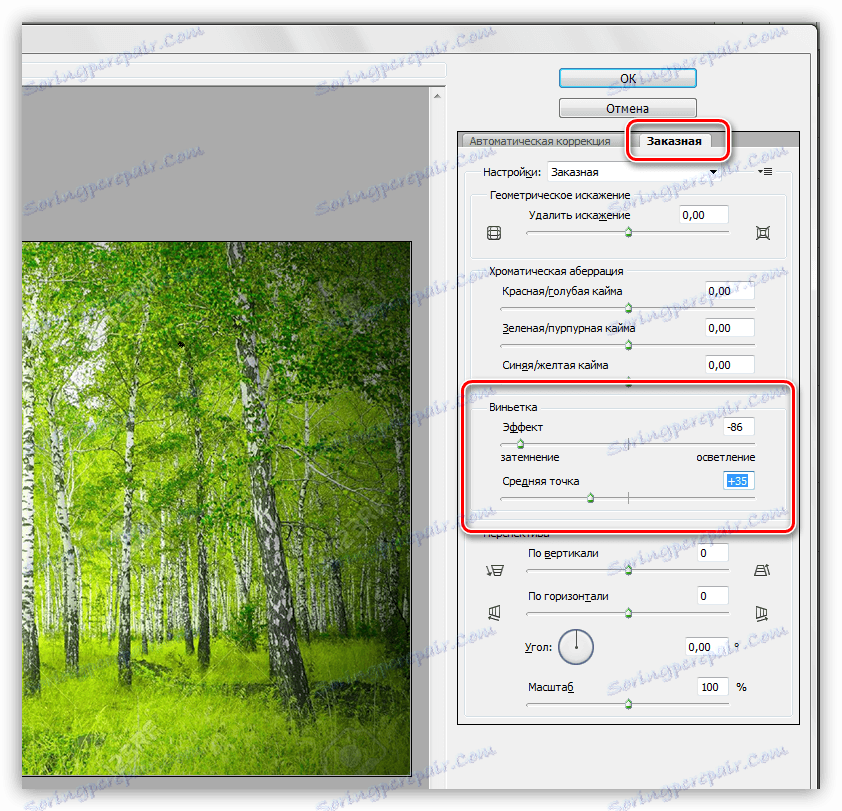
Tento filtr platí pouze pro aktivní vrstvu.
Dnes jste se naučili čtyři způsoby, jak vytvořit výpadky na okrajích (vignety) ve Photoshopu. Vyberte si nejvhodnější a vhodné pro konkrétní situaci.